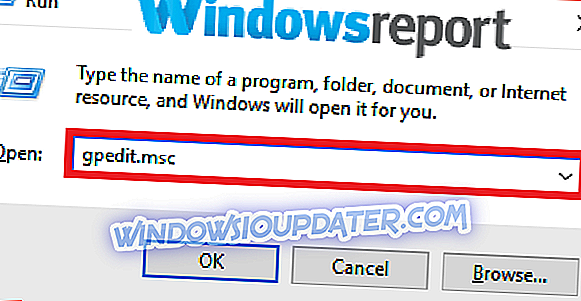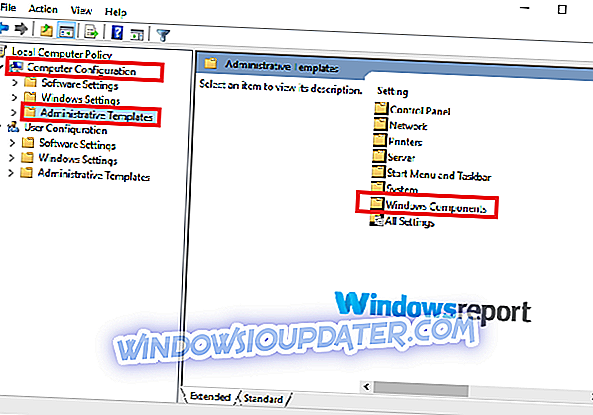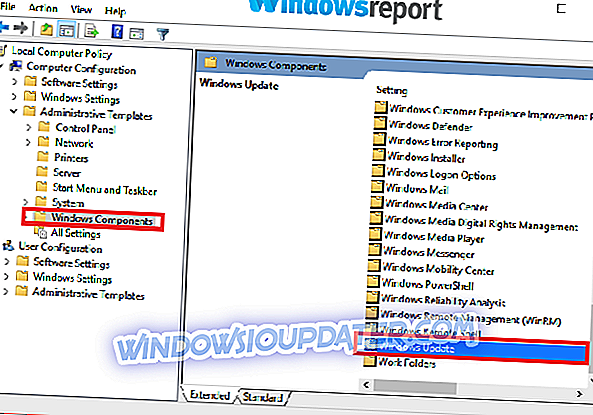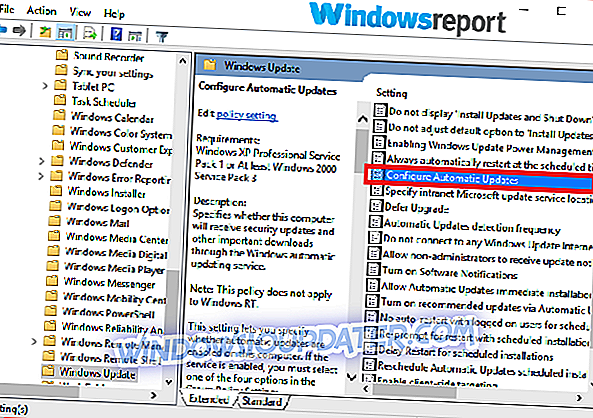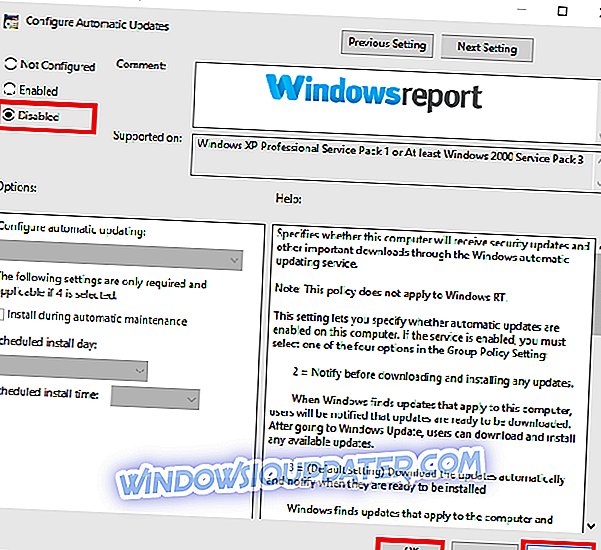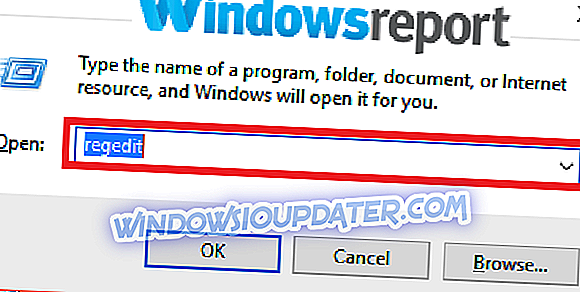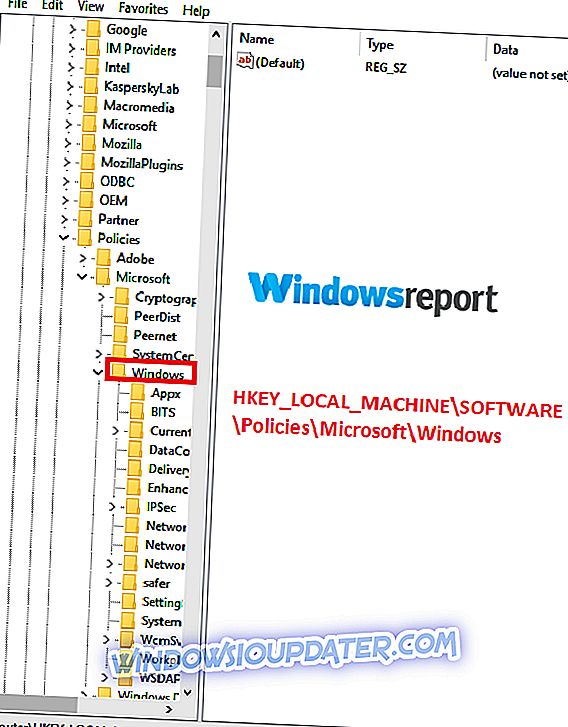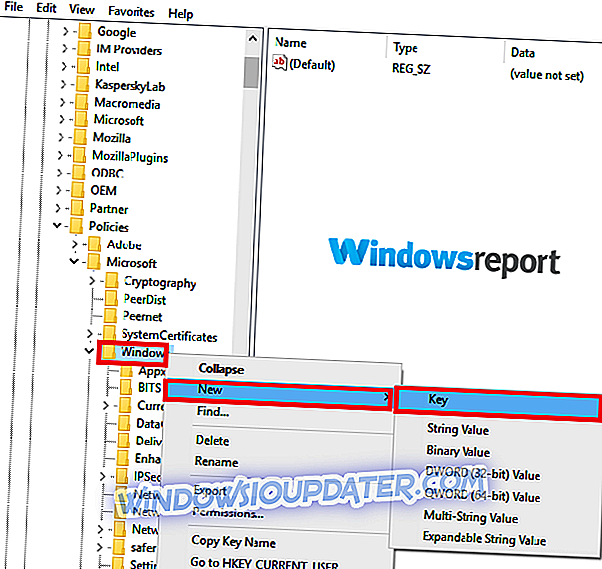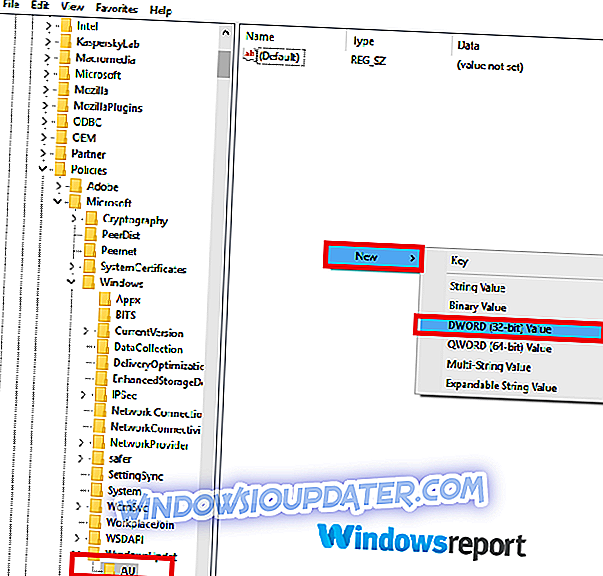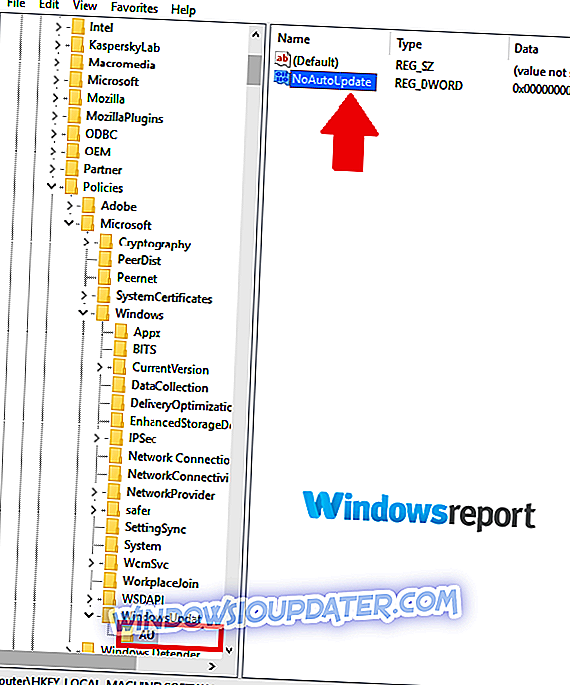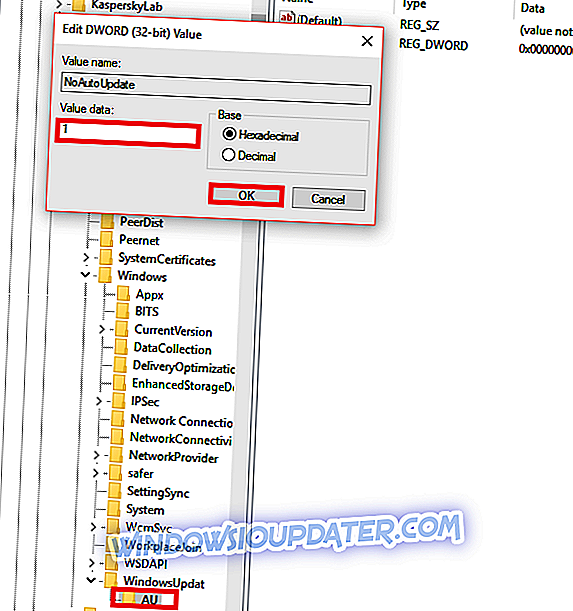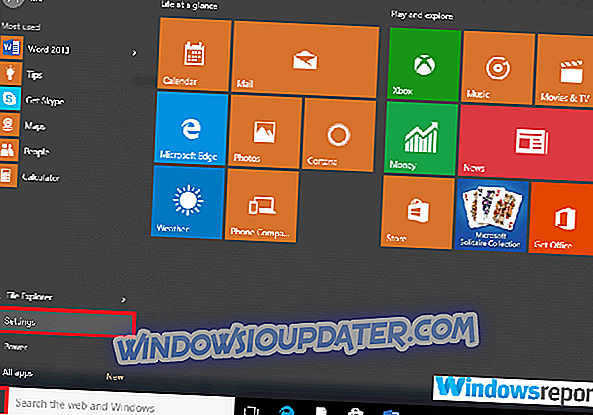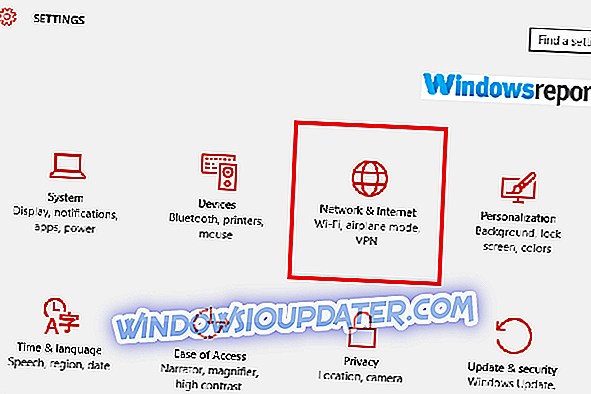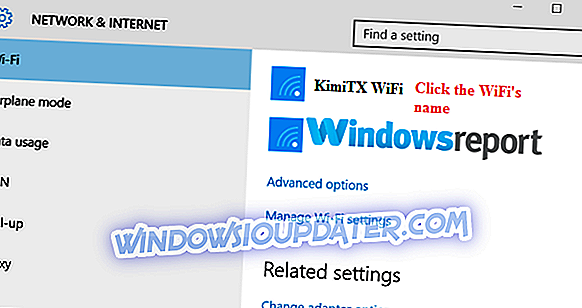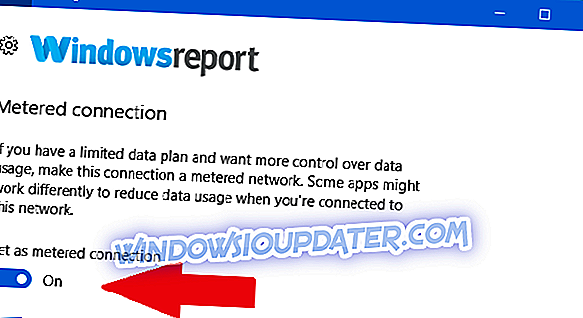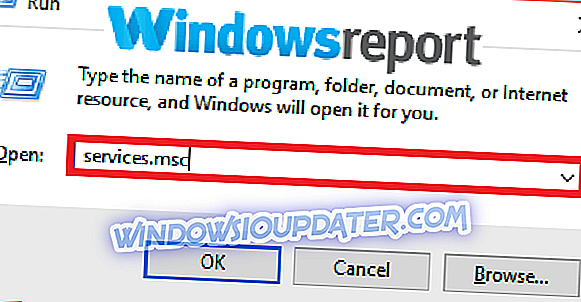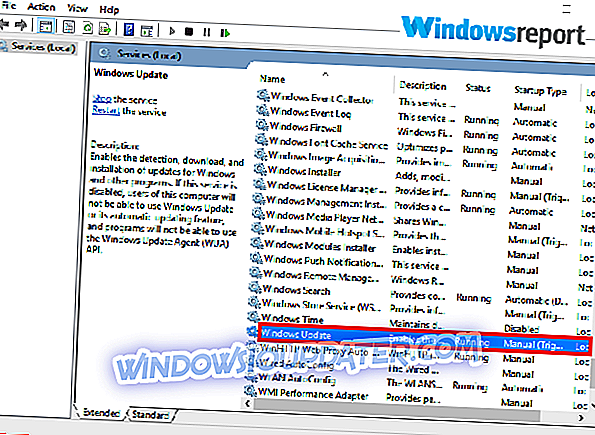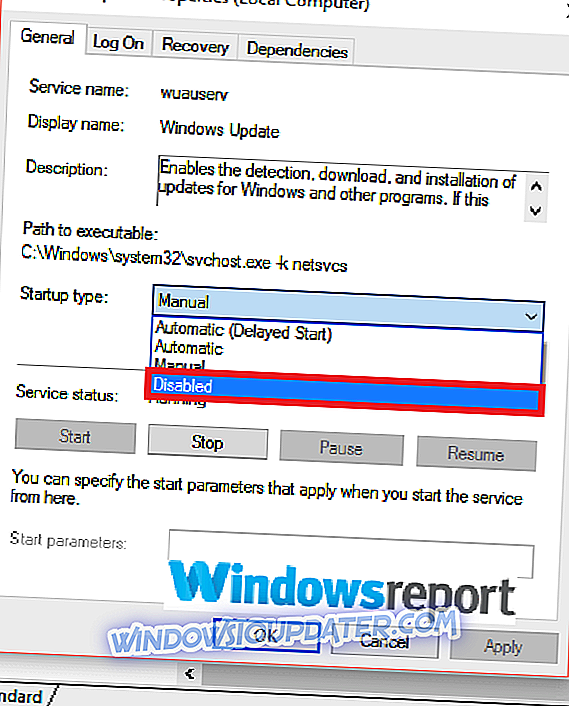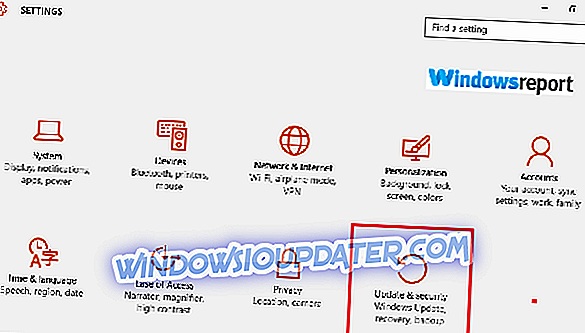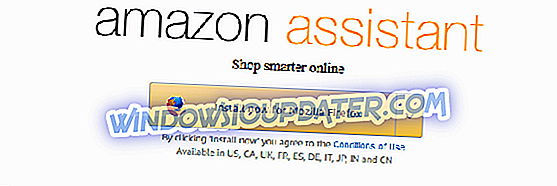Додуше, Мицрософт ажурирања су веома важна за обезбеђивање рачунара од безбројних безбедносних претњи. Они такође осигуравају да уживате у најбољем искуству када користите различите Мицрософтове програме укључујући и Оффице пакет. Међутим, понекад ажурирања могу бити неугодна јер је технолошки гигант дизајнирао функцију ажурирања тако да Виндовс увијек треба да се ажурира, понекад неколико пута у једном дану.
Дакле, како можете зауставити ово понашање и користити Виндовс 10 ПЦ у миру? Па, погледајмо узрок овог наметљивог понашања пре него што расправимо како да га зауставимо.
Као што сам споменуо, ажурирани оперативни систем гарантује максималну сигурност за кориснике. Међутим, нису сви корисници посвећени ажурирању свог Виндовс 10 тако да је очигледно да је Мицрософт сматрао да је паметно да се Виндовс 10 аутоматски ажурира.
Компанија увек покушава да ухвати корак са произвођачима злонамерног софтвера тако што ће објављивати нова ажурирања прилично често. Сходно томе, постоји толико много исправки које се баве специфичним рањивостима. За неке, функција аутоматског ажурирања штеди време. Међутим, други корисници сматрају да је то прилично наметљиво и да ће све покушати прекинути праксу .
Зашто се Виндовс 10 стално ажурира?
- Користите смернице групе да бисте онемогућили аутоматско ажурирање
- Онемогућите аутоматско ажурирање помоћу Виндовс регистра
- Подесите интернет везу да буде измерена
- Блокирајте услугу Виндовс Упдате
- Ручно инсталирање ажурирања
1. Користите смернице групе да бисте онемогућили аутоматско ажурирање
Корисници верзија програма Виндовс 10 Профессионал, Ентерприсе и Едуцатион могу да забране аутоматско ажурирање помоћу свог уређивача смерница групе. Када завршите, смернице групе ће вас обавештавати о новим ажурирањима уместо да их аутоматски инсталирају.
- Притисните тастер Виндовс + Р да бисте покренули услужни програм Рун .
- Откуцајте гпедит.мсц и кликните на ОК.
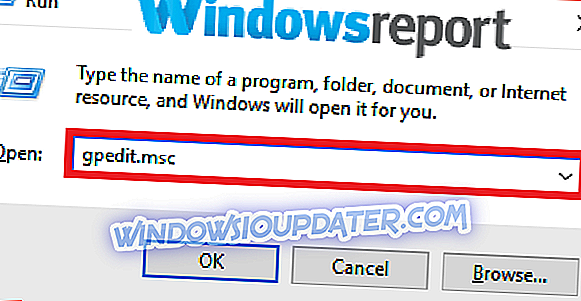
- Кликните на Цомпутер Цонфигуратион (Конфигурација рачунара), затим изаберите Административе Темплатес (Административни предлошци) и на крају изаберите Виндовс Цомпонентс (Компоненте оперативног система Виндовс).
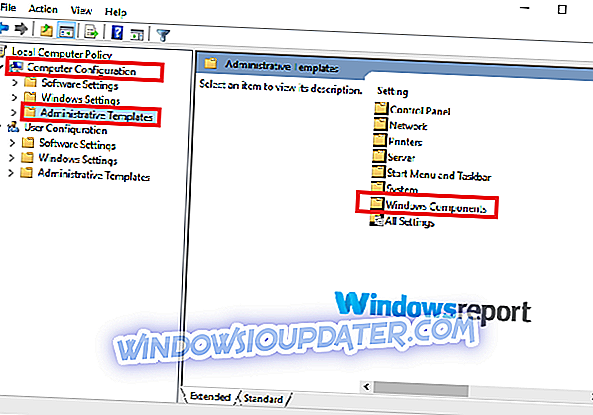
- Сада кликните на Виндовс Упдате .
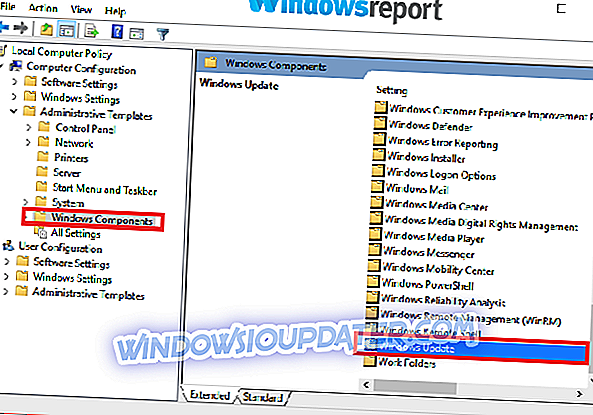
- Двапут кликните на Цонфигуре Аутоматиц Упдатес .
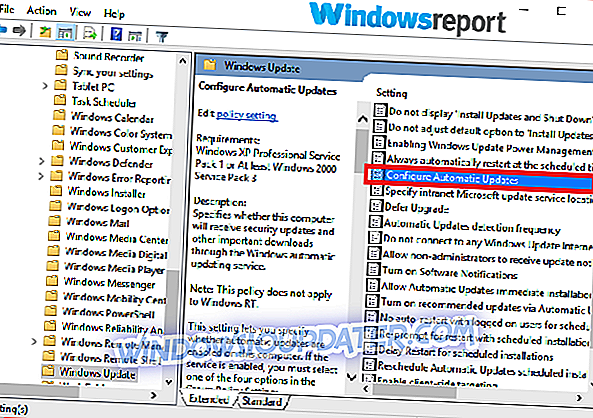
- Изаберите Дисаблед ( Искључено) (као што је приказано) и кликните на Аппли (Примени), а затим ОК (У реду).
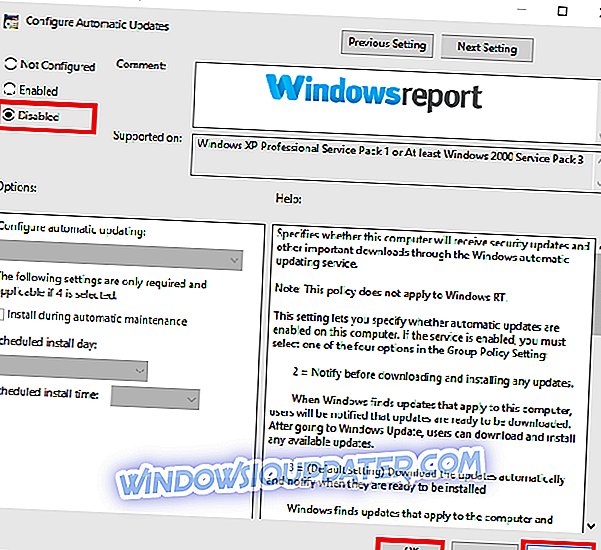
Ово онемогућава аутоматску функцију Виндовс Упдате.
2. Онемогућите аутоматско ажурирање помоћу Виндовс регистра
Ако ваш Виндовс увек треба да се ажурира, можете га поправити помоћу програма Регистри Едитор. Регистар је један од најмоћнијих алата за управљање рачунарима и може вам помоћи да се обуздате у овом питању. Да бисте извршили ове измене, урадите следеће:
- Покрените алатку Покрени притиском на тастер Виндовс + Р.
- Откуцајте регедит и притисните Ентер . Изаберите Да ако се то затражи од УАЦ-а (контрола корисничког налога).
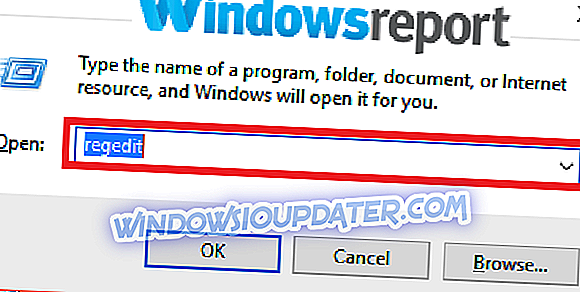
- Иди на ову стазу:
- ХКЕИ_ЛОЦАЛ_МАЦХИНЕСОФТВАРЕПолициесМицрософтВиндовс
- Кликните десним тастером миша на Виндовс фолдер / кеи, а затим изаберите Нев и кликните на Кеи .
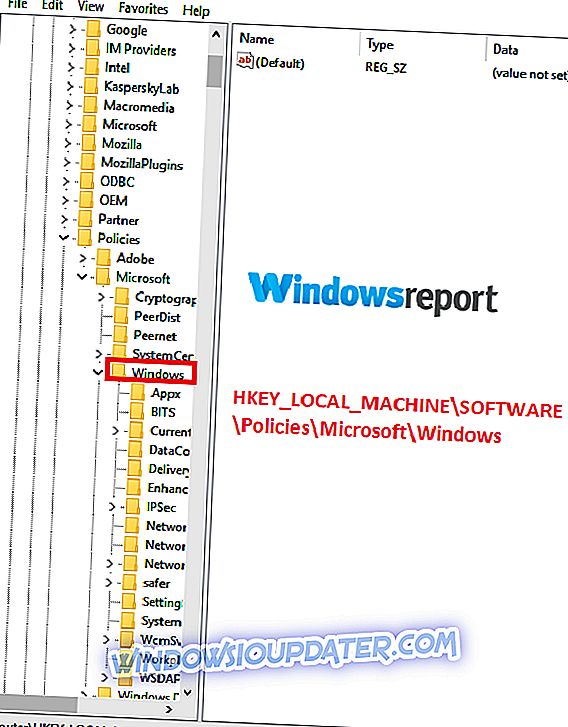
- Именујте овај кључ (нови) ВиндовсУпдате и притисните Ентер.
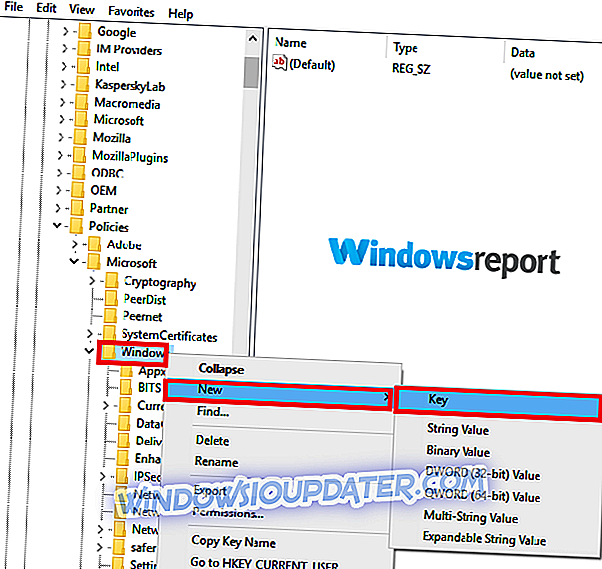
- Сада кликните десним тастером миша на ново креирани тастер (Виндовс упдате) и поново изаберите Нев, а затим кликните на Кеи . Назваћете овај најновији кључ АУ и притисните Ентер .

- Сада кликните десним тастером миша на десну страну (АУ), а затим изаберите Нев, а затим кликните на ДВОРД (32-битну) вредност .
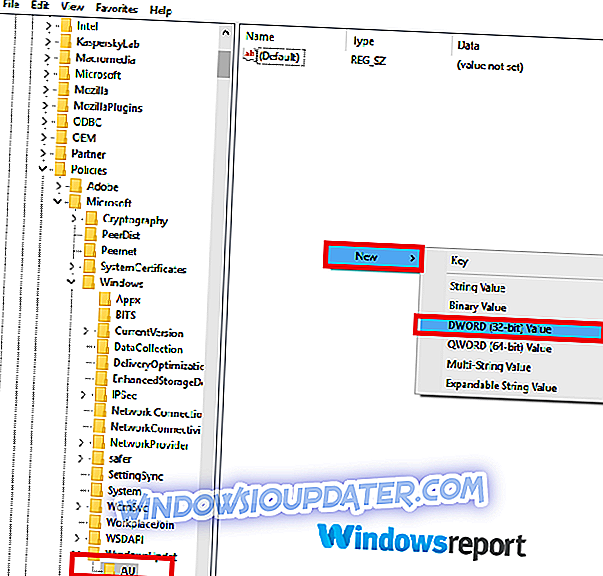
- Именујте овај нови ДВОРД кључ НоАутоУпдате и притисните Ентер .
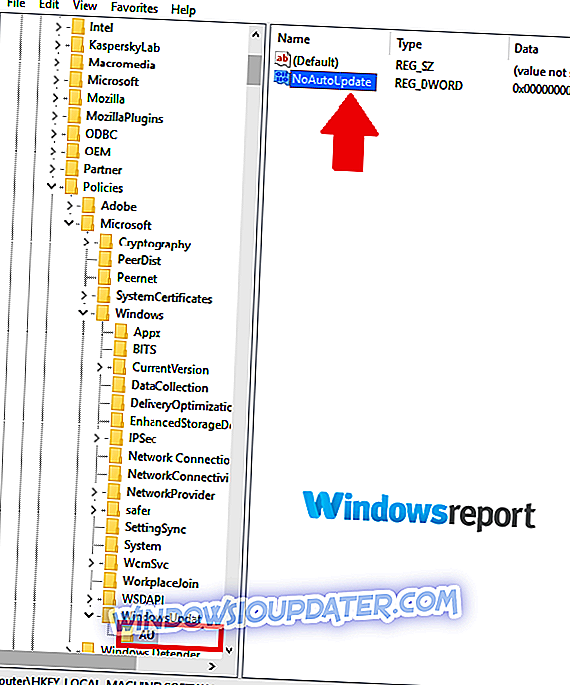
- Опет Двапут кликните на овај новостворени ДВОРД кључ и промените датум ваљаности на 1 (од 0).
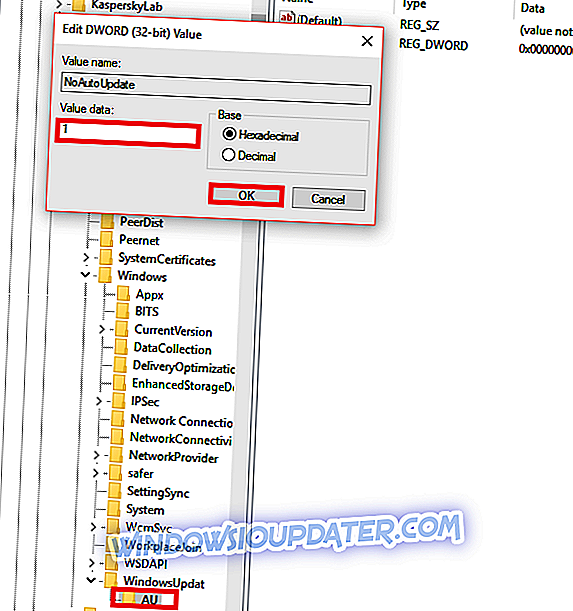
- Кликните ОК и поново покрените рачунар.
Алтернативно, користите ова решења ако користите Виндовс 10 Хоме Едитион да бисте решили овај проблем.
3. Подесите интернет везу да буде измерена
Ограничавање ваше ВиФи интернет везе може такође помоћи у спречавању ужасног понашања у којем Виндовс увек треба да се ажурира.
- Кликните на дугме Старт.
- Кликните на Поставке.
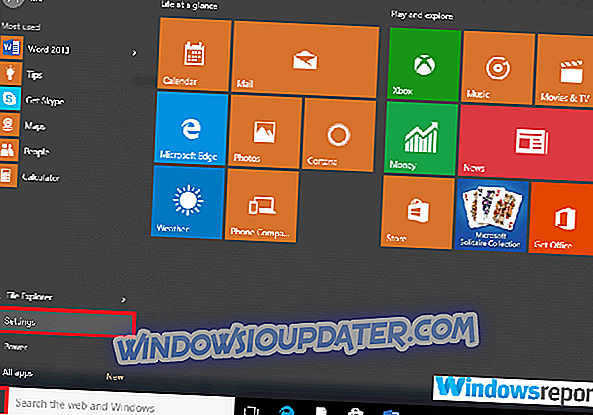
- Изаберите Мрежа и Интернет .
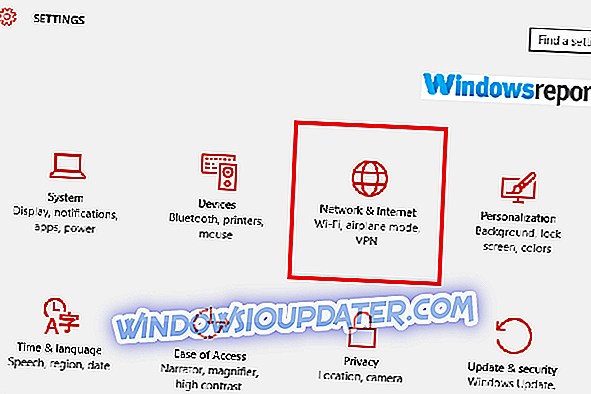
- Кликните на ВиФи (у левом окну).
- Изаберите име Ви-Фи везе коју користите.
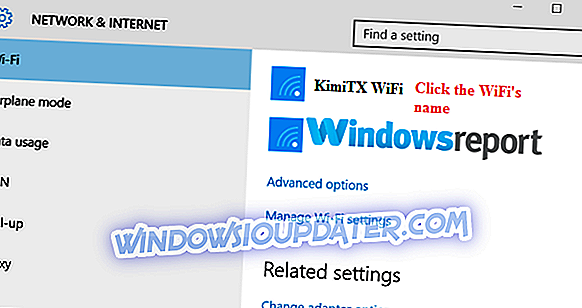
- Кликните на њу и омогућите опцију Сет ас метеред цоннецтион .
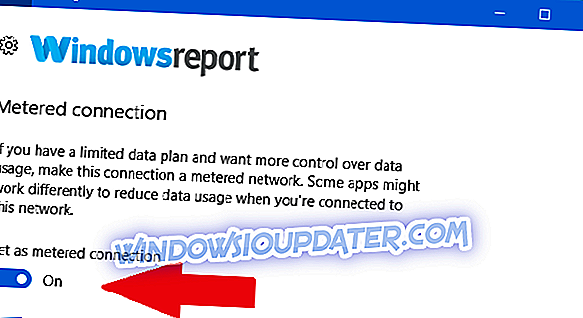
4. Блокирајте услугу Виндовс Упдате
Онемогућавање услуге која је задужена за аутоматизована ажурирања понекад може помоћи ако Виндовс увек треба да се ажурира.
- Притисните тастер Виндовс + Р да бисте покренули оквир Рун.
- Откуцајте сервицес.мсц и притисните Ентер .
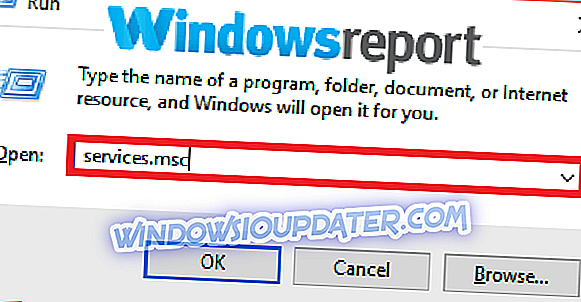
- Померите се надоле док не пронађете Виндовс Упдате, а затим га двапут кликните .
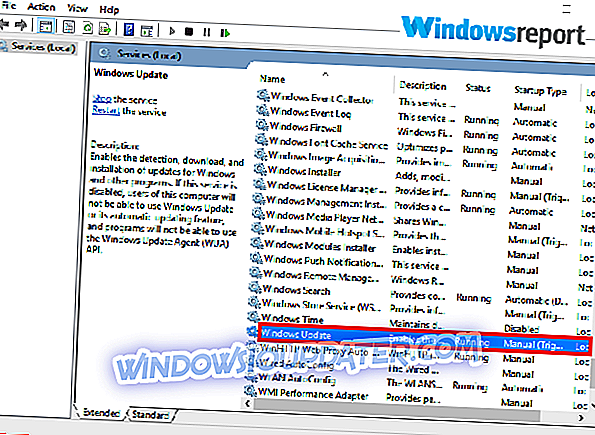
- Изаберите Дисаблед у Стартуп типе, затим изаберите Аппли и ОК .
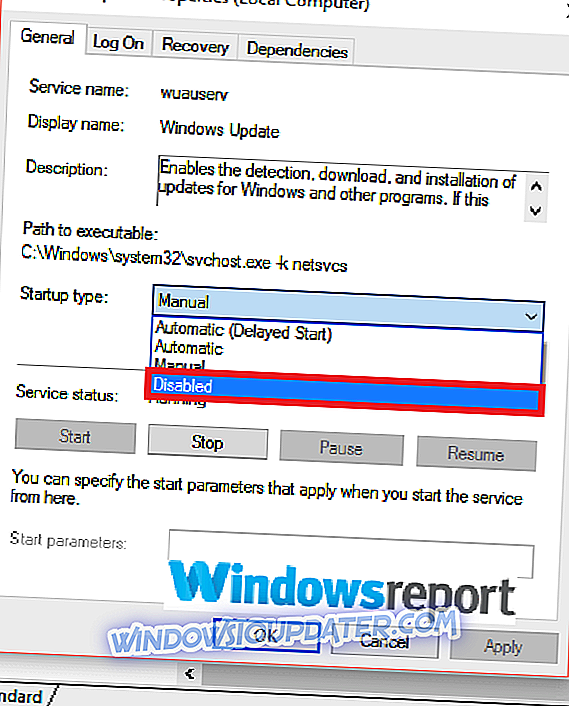
5. Како да ручно инсталирате исправке
Када примените било коју од горе наведених исправки, потребно је да преузмете и инсталирате суштинске исправке по сопственој жељи. Ево како да ручно покренете Виндовс Упдате.
- Отворите апликацију Поставке.
- Кликните на Упдате & Сецурити, а затим на Виндовс Упдате.
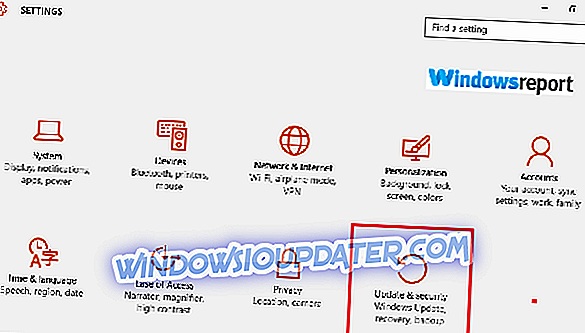
- Сада кликните Провери ажурирања .

- Ако постоје ажурирања на чекању, инсталирајте их.
Ето, ово су нека решења која можете користити ако Виндовс увек треба да се ажурира, зато их свакако испробајте и јавите нам да ли раде у одељку за коментаре испод.
ВИШЕ ВОДИЧА ИЗАБРАНО САМО ЗА ВАС:
- Ажурирања за Виндовс 10 неће се инсталирати [6 једноставних корака за решавање проблема]
- Како поправити грешку ажурирања за Виндовс 10 0кца00а000 у 7 једноставних корака
- ФИКС: Виндовс Упдате не може да провери да ли постоје исправке, услуга се не извршава